
Michael Fisher
0
4334
87
Vi har allerede vist dig, hvordan du frigør diskplads på din Mac Sådan frigøres plads på Mac: 8 tip og tricks, du har brug for at vide, hvordan du frigør plads på Mac: 8 tip og tricks, du skal vide, løber tør for lagerplads på din Mac? Her er flere måder at frigøre plads på Mac og genvinde dit drevplads! , men for nylig befandt jeg mig i en situation, hvor jeg havde gjort alle disse ting og stadig længtes efter mere plads. Efter at have set den frygtede “din startdisk er næsten fuld” advarer om min MacBook Pro, besluttede jeg at pirke rundt og se, hvad jeg ellers kunne gøre.
Den ene eftermiddag regnede jeg ud, hvordan jeg kunne frigøre over 100 GB plads på min Mac blot ved at blande filer rundt og få mest muligt ud af, hvad iCloud tilbyder. Så hvis du er desperat, og du ikke har lyst til at betale over oddsene for en solid state drive-opgradering, her er et par ideer.
Slip af iTunes-sikkerhedskopier og apps
Sikkerhedskopiering af dine mange mobile enheder er vigtig. Ikke kun beskytter det dine dyrebare medier, dokumenter og appdata, men du kan hurtigt gendanne din enhed, hvis der skulle ske noget med det (selvom du skal erstatte den helt). Hvis du vælger at manuelt sikkerhedskopiere dine enheder ved hjælp af iTunes (snarere end iCloud), er der ingen grund til, at du skal være nødt til at opbevare disse gigantiske sikkerhedskopier på din startdisk til enhver tid - især hvis du har en iPhone eller iPad med en stor kapacitet.
Der er faktisk et par måder at frigøre plads ved hjælp af denne metode, så lad os se på hver enkelt.
Flyt dine iTunes-sikkerhedskopier manuelt
Du har brug for en ekstern harddisk til dette, skønt en NAS-drev eller netværkscomputer også kan fungere (omend med langsommere overførselshastigheder). Alle dine iOS-enheds-sikkerhedskopier gemmes i en mappe i dit OS X-bibliotek:
- Lancering Finder og klik Gå> Gå til mappe ...
- Indtast i boksen, der vises
/ Brugere / USERNAME / Bibliotek / Applikationssupport / MobileSync / Backup
Bemærk: Du skal erstatte USERNAME med navnet på din brugermappe, som du finder i / Brugere.
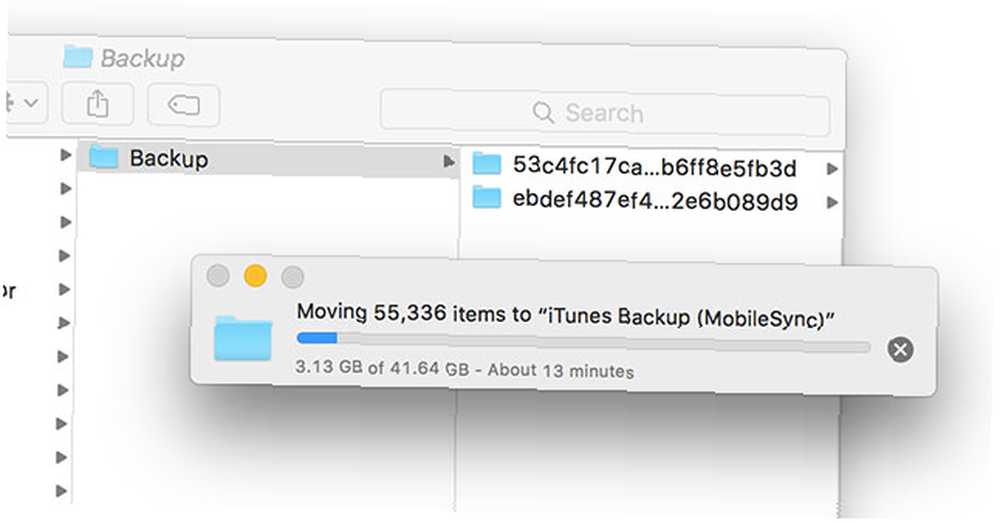
Her finder du alle aktuelle enheds-sikkerhedskopier på din harddisk. Du kan hurtigt frigøre plads ved at kopiere dem andetsteds og derefter slette indholdet i mappen Backup (men ikke selve mappen). Det lykkedes mig at frigøre 50 GB, hvilket er fantastisk, indtil du sikkerhedskopierer dine enheder manuelt igen. Heldigvis er der en bedre måde.
Gem automatisk iTunes-sikkerhedskopier andre steder
Hvis du ikke er tilfreds med at miste al den plads igen, næste gang du sikkerhedskopierer dine enheder, kan du i stedet vælge at gemme dine sikkerhedskopier på et andet drev permanent. Forudsat at du bruger en bærbar computer og en ekstern harddisk til dette, skal du sørge for, at drevet er tilsluttet, når du udfører en sikkerhedskopi. Af denne grund skal du deaktivere automatiske enhedens sikkerhedskopiering ved at starte iTunes derefter på vej til Præferencer> Enheder og kontrol Undgå, at iPods, iPhones og iPads synkroniseres automatisk.
For at gøre dette skal vi bruge Terminal at oprette et symbolsk link, mere almindeligt omtalt som en symlink Hvad er et symbolsk link og hvad er dens anvendelser? [MakeUseOf Explains] Hvad er et symbolsk link, og hvad er dens anvendelser? [MakeUseOf Explains]. Grundlæggende narrer du iTunes til at tro, at det tager sikkerhedskopi til det samme sted, som det altid gør, men OS X bruger i stedet en ekstern placering, du vælger at gemme dataene. Den første ting, du skal gøre, er at beslutte, hvor på din eksterne harddisk eller anden lydstyrke, du vil gemme dine sikkerhedskopier.
I dette tilfælde bruger vi et kaldet bibliotek “iphone_ipad” på et eksternt drev kaldet “Backups” - så vores vej vil være / Volumes / Backups / iphone_ipad. Hvis dit drev har mellemrum i navnet - f.eks. “Enhedens sikkerhedskopiering” skal du sørge for, at du bruger en backslash før mellemrummene, f.eks. / Volumes / Device \ Backups / phone_ipad.
- Åben Terminal under Programmer> Hjælpeprogrammer eller bare søge efter det ved hjælp af Spotlight 7 Gode vaner Hver Mac-bruger skal vænne sig til 7 Gode vaner Hver Mac-bruger skal vænne sig til i dag deler vi vores favorit gode Mac-vaner, mens vi desperat prøver at glemme de dårlige. .
- Indtast følgende, og tryk på Enter, og erstatt USERNAME med din egen, og din destinationssti med din egen, hvis det varierer:
ln -s / Volumes / VOLUME / Backup / iphone_ipad / Backup / Brugere / USERNAME / Library / Application \ Support / MobileSync / Backup
Det kan være nødvendigt at oprette “Backup” mappe inden for din destination. Når du har gjort dette, skal du afslutte Terminal. Du kan nu flytte eller slette dine gamle sikkerhedskopieringsfiler til din eksterne, og eventuelle fremtidige nye sikkerhedskopier, du foretager, gemmes på dit volumen (forudsat at det er tilsluttet).
Opbevar dine apps andetsteds også
Når du sikkerhedskopierer dine iOS-enheder, spørger iTunes ofte, om du også vil tage en kopi af dine apps. Disse gemmes i din brugermappe, og hvis du spiller en masse spil eller bruger andre pladsintensive apps, kan de optage en betydelig mængde plads på din harddisk. Du kan bruge en af ovenstående metoder til manuelt at flytte eller permanent flytte (via symlink) disse filer.
Dine mobile applikationer kan findes som .IPA-filer, der er gemt inden for: / Brugere / USERNAME / Musik / iTunes / iTunes Media / Mobile applikationer. Bare husk, at hvis du gør ikke vælger at bruge en symlink, skal du kopiere dine applikationer manuelt tilbage til her for at kopiere dem til en iOS-enhed (som på skærmbilledet nedenfor).
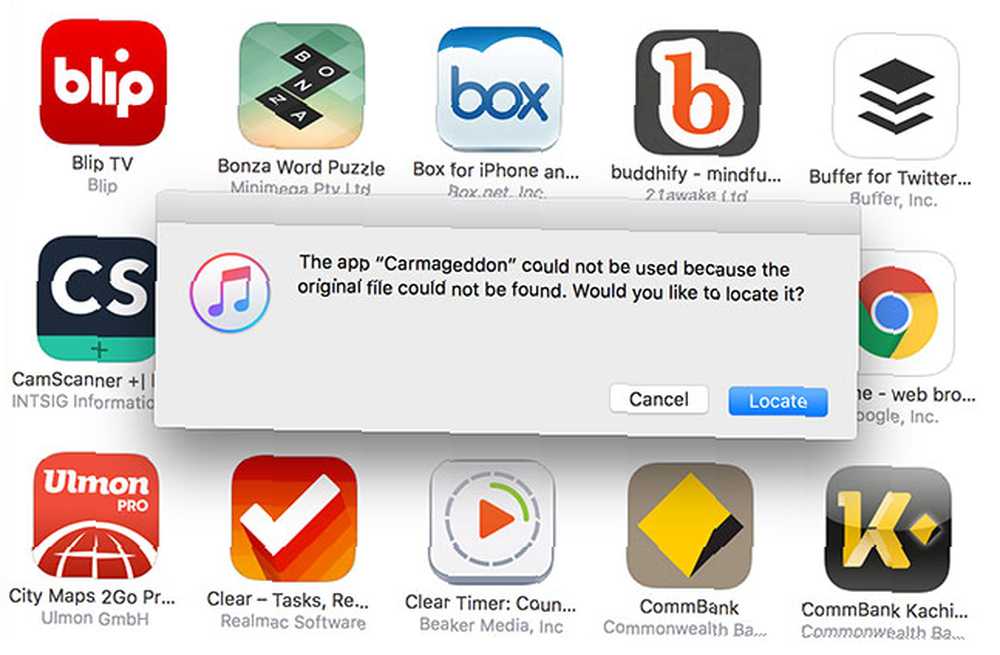
Hvis du f.eks. Ville gemme dine applikationer inden for en “Mobilapplikationer” undermappe i “iphone_ipad” mappe, vi oprettede tidligere, oprettes først på dit drev og åbn derefter terminal og skriv: ln -s / Brugere / USERNAME / Musik / iTunes / iTunes \ Media / Mobile \ Applications / Volumes / Backup / iphone_ipad / Mobile \ Applications
Bemærk: Som tidligere nævnt skal du udskifte “USERNAME” med dit eget sammen med destinationens drevnavn og sti.
Hvis du har en iPhone fuld af fotos og en iPad fuld af spil, kan flytning af dine sikkerhedskopier og mobile applikationer andetsteds nemt skabe op til 50 GB ledig plads.
Gem dine fotos og app-sikkerhedskopier i skyen
Ligesom dine sikkerhedskopier og apps, kan du også gemme dit Fotos-bibliotek på eksterne drev - selvom vores tutorial fokuserer på iPhoto, er trinene de samme Spar plads på din Mac ved at gemme iPhoto og iTunes-biblioteker Eksternt spare plads på din Mac ved at gemme iPhoto- og iTunes-biblioteker eksternt Med mit hoved holdt lavt af skam, indrømmede jeg offentligt i sidste uge, at jeg er en digital hoarder. Min engang flammende hurtige Mac er nu tilbage med kun 100 GB af et 1 TB drev tilbage. Jeg har allerede… . Men måske kan du ikke være generet med eksterne harddiske og hellere hellere ud til noget relativt billigt iCloud-lagerplads i stedet. Der har faktisk aldrig været et bedre tidspunkt at skifte til Apples cloud-oplagringsplatform Er det endelig tid til at købe mere iCloud Storage? Er det endelig tid til at købe mere iCloud-opbevaring? Nu hvor iCloud-lagerpladsen koster betydeligt mindre, end det plejede at gøre, kan det være på tide at opgradere ud over 5 GB. efter at priserne faldt sidste år.
Du kan vælge henholdsvis 50 GB, 200 GB eller en hel 1 TB plads til henholdsvis $ 0,99, $ 2,99 og $ 9,99 pr. Måned. Hvis du vil gemme sikkerhedskopier til flere enheder, og du har en masse fotos og videoer, skal du sandsynligvis gå til indstillingen 200 GB. For at finde ud af, hvor stort dit fotobibliotek er, skal du åbne et Finder-vindue og gå til mappen Billeder (normalt tilgængelig via sidebjælemenuen til venstre). Højreklik på din Fotos bibliotek og klik Få information (du kan også fremhæve det og derefter bruge det kommando + i) - størrelsen vises i det vindue, der vises.
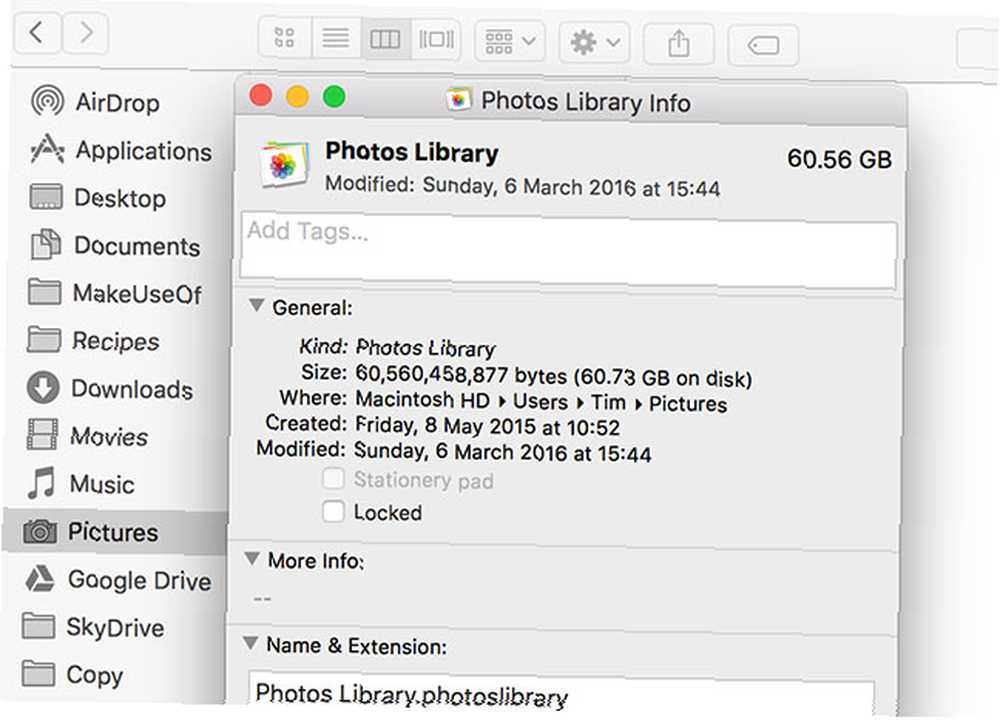
Bemærk: Apple giver dig 5 GB iCloud-opbevaring gratis, som du opbevarer, når du opgraderer. Så 50 GB bliver faktisk 55 GB osv.
iCloud fotobibliotek
Når du har købt noget iCloud lagerplads (som du kan gøre under Systemindstillinger> iCloud> Administrer) start din Billeder app, og klik derefter på i menulinjen øverst på skærmen Fotos> Præferencer. Marker afkrydsningsfeltet ud for iCloud fotobibliotek for at aktivere det, og vælg Optimer Mac-lager boks under det.
Dine fotos i fuld størrelse overføres til skyen, mens forhåndsvisning af lavere opløsning efterlades på din enhed. Du kan når som helst huske versioner i fuld størrelse, og du kan også nyde et par andre fordele, når du lagrer medier på denne måde:
- Automatisk synkronisering - alle dine enheder får adgang til alle dine fotos i skyen.
- Ikke-destruktiv skyredigering - eventuelle ændringer, du foretager på dine fotos, skubbes til alle enheder, og disse ændringer kan vendes tilbage når som helst.
- Bedre organisation - albums, du opretter på en enhed, er nu tilgængelige på alle enheder.
- Bedre Apple TV-integration - snarere end bare at vise dit aktivitetsfeed, vil dine fotos nu alle være tilgængelige via din Apple TV, hvilket gør det lettere end nogensinde at kede dine venner med snapshots på ferie.
iOS-enhed iCloud-sikkerhedskopier
Da iCloud først blev lanceret sammen med iOS 5, var muligheden for at sikkerhedskopiere din enhed til skyen uden tvivl den bedste funktion. De fleste af os tændte det med det samme, men dyre opbevaringsplaner får mange af os til at slå den fra og vende tilbage til den lokale måde at tage backup af ved hjælp af iTunes i stedet.
Med mere iCloud-lagerplads kan du aktivere funktionen igen. Dette giver dig en sæt-og-glem backup-løsning, der starter, hver gang din enhed er tilsluttet, tilsluttet Wi-Fi og sover. Uanset hvor du er i verden, kan du tage backup af eller gendanne din iOS-enhed med lidt mere end en internetforbindelse - plus du kan spare dig selv besværet med at oprette symlinks og sikkerhedskopiere til eksterne drev også.
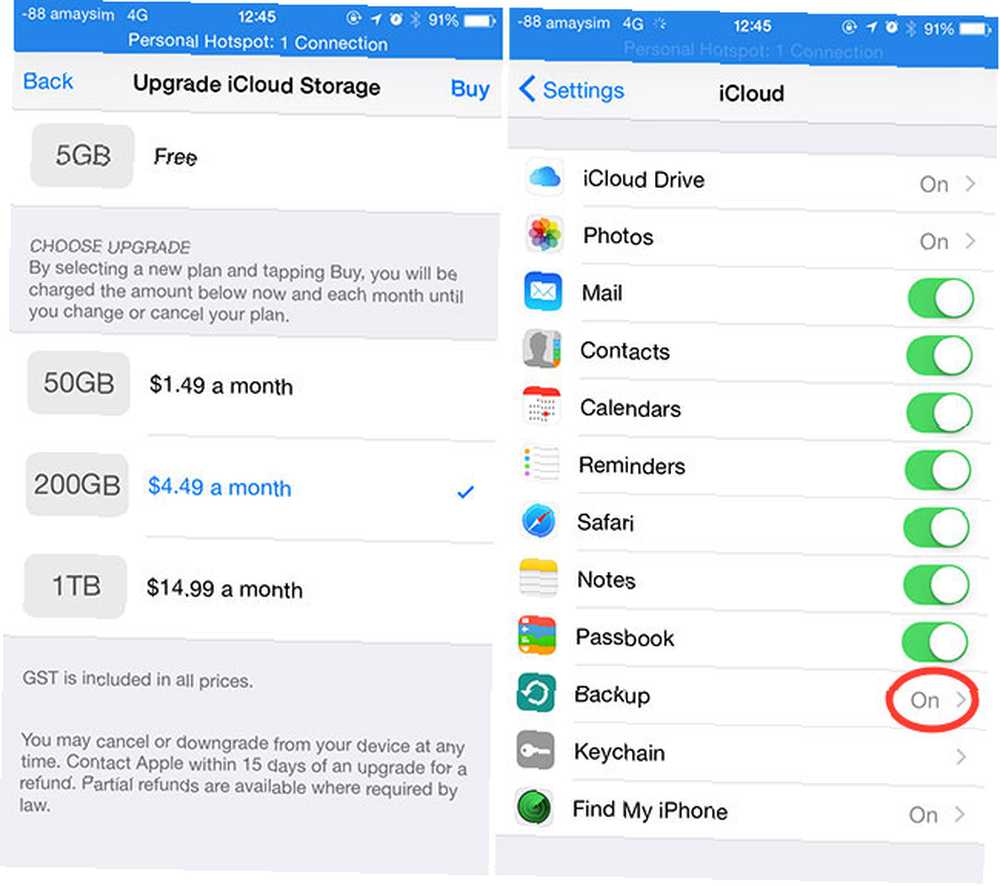
For at aktivere iCloud Backup skal du bare gå til Indstillinger> iCloud> Backup og tænd for det. Hvis du har nok lagerplads til rådighed, kan du ramme Backup nu for at starte sikkerhedskopiering - ellers tager din enhed det, næste gang du er tilsluttet og tilsluttet Wi-Fi.
Selvom dette er utroligt enkelt og praktisk, kan iCloud-sikkerhedskopier være langsomme med at gendanne, selv på hurtige internetforbindelser. Du bliver nødt til at kaste op, om funktionen til at glemme opvejer opvejer forsinkelsen med at vente på, at din enhed gendannes.
MacBooks forbandelse
Hvis du altid er på farten og kan lide at tage dit arbejde med dig, kan du ikke slå en MacBook Air, MacBook Pro eller en-port MacBook Skal den nye MacBook-enkeltport skræmme dig væk? Bør den nye MacBooks single port skræmme dig væk? Apple afslørede for nylig den nye MacBook, og det er en kæber-dropper - men den har også kun en enkelt port. Var dette en bommert eller et tegn på fremtiden? til at levere desktop-klasse strøm i en pæn lille pakke. Men hvis du håber at stole på din bærbare computer som din eneste maskine, vil Apples præference for hurtige SSD'er indhente dig efterhånden. Når dette sker, er der få ting, du kan gøre for at supplere din maskine med ekstra lagerplads, undtagen for måske at blive kreativ med SD-kort Sådan føjes lagring til din MacBook med et SD-kort Sådan tilføjes lagerplads til din MacBook med et SD-kort med SSD hukommelse koster flere gange så meget pr. gigabyte som traditionel opbevaring. Nyere MacBooks har ofte ikke så meget lagerplads som deres ældre harddisk-kolleger. .
På dette tidspunkt ønsker du at begynde at bruge eksterne volumener og iCloud for at maksimere din tilgængelige lagerplads, medmindre du selv har råd til den iøjnefaldende pris på en SSD med høj kapacitet selvfølgelig.
Hvad har du gjort for at spare plads på din MacBook?











